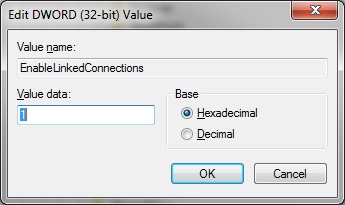14. Apr., 2019
Nach längerer Auszeit habe ich mich doch mal wieder aufraffen können, wieder etwas zu schreiben.
Ich habe nach längerer Zeit mal wieder ein neues Debian System aufgesetzt – ein erster Versuchsballon mit Debian 9.8.0 unter Hyper-V auf meinem Windows 10 System. Das hat eigentlich auch ganz gut geklappt (wenn man den Secure Boot abschaltet :)) – aber als ich dann auf der Debian Konsole war und ich voller Vorfreude die IP Adresse nachschauen wollte (damit ich mit Putty / Kitty auf das System zugreifen kann und nicht die „träge“ Konsole von Hyper-V verwenden muss), musste ich mit Verwundern feststellen, dass es ifconfig nicht mehr gibt?! Irgendwie habe ich das doch falsch geschrieben – ifconfig kann doch nicht einfach weg sein und extra installieren kann ja wohl auch nicht sein…
Nach einer kurzer Recherche dann die Lösung:
ip address
bzw. die abgekürzte Version:
ip a
Irgendwie cool – nur noch 3 Buchstaben. Aber das muss man ja erst einmal wissen 🙂
3. Dez., 2013
Wer kennt das nicht – man ist auf der Konsole unterwegs und bekommt immer die Umlaute nicht richtig angezeigt 🙂
Hierzu einfach folgende Befehle ausführen:
export LANG=de_DE.ISO-8859-15@euro
oder
export LANG=de_DE.ISO-8859-1
und danach noch:
dpkg-reconfigure locales
(hier habe ich de_DE ISO-8859-1, de_DE.UTF-8 UTF-8 und de_DE@euro ISO-8859-15 ausgewählt – Standard bei mir: de_DE@euro)
P.S.: Getestet unter Debian Wheezy
8. Nov., 2013
Unter Windows Vista/7/8 gibt es Probleme bei eingeschalteter UAC – hier werden die Netzlaufwerke nicht gemappt.
Hier muss einfach in der Registry folgender Schlüssel erstellt/angepasst werden:
Start -> Ausführen -> regedit
Im Ordnerbaum dann folgenden Pfad öffnen:
HKEY_LOCAL_MACHINE\Software\Microsoft\Windows\
CurrentVersion\Policies\System
Hier dann einen neuen Schlüssel anlegen:
DWORD Schlüssel Name: EnableLinkedConnections
Wert: 1
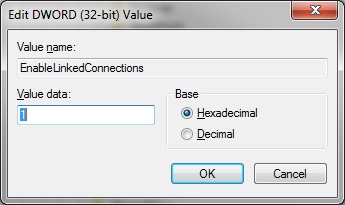
Danach den Benutzer abmelden und neu anmelden – die Netzlaufwerke werden nun korrekt angezeigt.
Wer sich noch für die Hintergründe interessiert:
Durch die eingeschaltete UAC (UAC ist die Benutzerkontensteuerung) wird das Loginscript mit anderen Berechtigungen ausgeführt, welche nicht zulassen, das die Netzlaufwerke „gemappt“ werden können. Schaltet man die UAC aus, oder ruft das Loginscript manuell auf, funktioniert alles ganz normal.
Microsoft Quelle: http://technet.microsoft.com/de-de/library/ee844140(v=ws.10).aspx
5. März, 2013
In der Artikel Detailansicht ist es immer unschön, wenn leere Attribute mit „Nein“ oder „Nicht angegeben“ angezeigt werden.
Dies lässt sich aber ganz einfach unterbinden:
Öffnen der Datei (wenn nicht vorhanden, aus dem „base“ Verzeichnis in das eigene Template Verzeichnis kopieren)
/app/design/frontend/default/<Eigenes Template>/template/catalog/product/view/attribute.phtml
Hier dann folgenden Code suchen:
<?php foreach ($_additional as $_data): ?>
<tr>
<th class=“label“><?php echo $this->htmlEscape($this->__($_data[‚label‘])) ?></th>
<td class=“data“><?php echo $_helper->productAttribute($_product, $_data[‚value‘], $_data[‚code‘]) ?></td>
</tr>
<?php endforeach; ?>
und durch folgenden Code ersetzen:
<?php foreach ($_additional as $_data): ?>
<?php
$_attribute = $_product->getResource()->getAttribute($_data[‚code‘]);
if (!is_null($_product->getData($_attribute->getAttributeCode())) && ((string)$_attribute->getFrontend()->getValue($_product) !=“))
{
?>
<tr>
<th class=“label“><?php echo $this->htmlEscape($this->__($_data[‚label‘])) ?></th>
<td class=“data“><?php echo $_helper->productAttribute($_product, $_data[‚value‘], $_data[‚code‘]) ?></td>
</tr>
<?php } ?>
<?php endforeach; ?>
6. Okt., 2012
Das NRPE INIT Script hat ja noch ein paar kleine Mankos, da die LSB Tags fehlen.
Folgende Schritte müssen hier durchgeführt werden:
nano -w /etc/init.d/nrpe
Folgendes muss unter den Kopf hinzugefügt werden:
### BEGIN INIT INFO
# Provides: nrpe
# Required-Start: $remote_fs $syslog
# Required-Stop: $remote_fs $syslog
# Default-Start: 2 3 4 5
# Default-Stop: 0 1 6
# Short-Description: The NRPE daemon
### END INIT INFO
Sollte dann also komplett so aussehen:
#!/bin/sh
# Start/stop the nrpe daemon.
#
# Contributed by Andrew Ryder 06-22-02
# Slight mods by Ethan Galstad 07-09-02
### BEGIN INIT INFO
# Provides: nrpe
# Required-Start: $remote_fs $syslog
# Required-Stop: $remote_fs $syslog
# Default-Start: 2 3 4 5
# Default-Stop: 0 1 6
# Short-Description: The NRPE daemon
### END INIT INFO
Danach noch folgende Befehl absetzen:
update-rc.d nrpe defaults
Das war’s auch schon wieder 🙂
6. Okt., 2012
Als erstes per SSH auf dem Server anmelden. Danach das System erst einmal vorbereiten:
apt-get install gcc make linux-headers-$(uname -r)
Nun im VMWare vSphere Client / Admin Client die VMWare Tools Installation starten.
Auf dem Debian System nun folgende Befehle absetzen:
- mount /dev/cdrom /mnt
- tar -C /usr/src -xzvf /mnt/VMwareTools-<Version>.tar.gz
- umount /mnt
- /usr/src/vmware-tools-distrib/vmware-install.pl
Bei Schritt 4 können alle Fragen mit den Standardvorgaben bestätigt werden.
Nach der Installation am besten das Debian-System kurz einmal neu starten.
Das war’s dann auch schon – kurz und schmerzlos 🙂
17. Okt., 2011
Eines der nervigsten Sachen in der Webentwicklung ist immer noch die Cross-Browser Problematik.
Hier mal wieder ein passendes Beispiel:
In Magento gibt es in der Produkt Detailansicht bei einigen Themes die Tabs (Artikelbeschreibung, Zusatzinformationen und Schlagworte im Standard). Im IE9 funktioniert die Umschaltung jedoch nicht – im FF und Chrome geht es problemlos.
Das Problem ist eigentlich ganz einfach zu beheben:
Als erstes öffnen wir die Datei „<dein template>/catalog/product/view/tabs.phtml“ und suchen folgenden Code:
showContent: function(a) {
var li = $(a.parentNode), ul = $(li.parentNode);
ul.select(‚li‘, ‚ol‘).each(function(el){
var contents = $(el.id+’_contents‘);
if (el==li) {
el.addClassName(‚active‘);
contents.show();
} else {
el.removeClassName(‚active‘);
contents.hide();
}
});
}
und ersetzen diesen durch:
showContent: function(a) {
var li = $(a.parentNode), ul = $(li.parentNode);
ul.select(‚li‘).each(function(el){
var contents = $(el.id+’_contents‘);
if (el==li) {
el.addClassName(‚active‘);
contents.show();
} else {
el.removeClassName(‚active‘);
contents.hide();
}
});
}
So einfach kann es sein, wenn man weiß, woran es liegt 🙂
Dann am besten noch im Magento Backend den Cache löschen/aktualisieren.
27. Apr., 2011
Heute war wieder mal so ein Tag, an dem ich bei einigen Mailservern gerne den Stecker gezogen hätte.
Ich musste für eine Demoshop Installation eine Community Lizenzdatei beim Hersteller anfordern. Also gut, das Formular ausgefüllt und abgeschickt. „Sie werden gleiche eine E-Mail von uns erhalten!“ – gut, dann schauen wir mal… Die Zeit verging und es kam keine Mail. Also schnell mal in die Logfiles des Mailservers geschaut – da ist der Zustellversuch ja. E-Mail wurde nicht angenommen! – Grund IP Adresse im rDNS Namen…
Also von solch einer Firma, die sich eim eCommerce ansiedelt, sollte man doch erwarten können, das die Ihren Mailserver richtig konfigurieren.
Da ich solangsam den Verdacht habe, das sich jeder „Dummy“ einen Mailserver aufsetzt und munter über den nicht fertig konfigurierten Mailserver seine Mails versendet, muss ich hier wohl mal ein paar Tips geben.
- rDNS Name
der rDNS (reverse DNS Name) sollte zu jeder festen IP Adresse eines Mailservers eingerichtet sein. Und hier meine ich nicht irgend einen rDNS Namen mit der IP Adresse im Namen drin, sondern einfach und normal wie eine Subdomain… (z.B. mail.mharder.eu und nicht 123-123-123-123.isp-provider.tld) Hat man diese Hürde geschaft, dann ist der Mailserver schon mal um einiges besser konfiguriert.
- feste IP Adresse
Ein Mailserver hat immer eine feste IP Adresse zu haben, außer du bist ein Spamversender und hast fremde PC’s unter deiner Kontrolle.
Eine feste IP Adresse muss auch wirklich „fest“ sein. Verwendet man z.B. eine feste IP Adresse eines T-DSL Business Anschlusses, so ist dies zwar offiziell eine feste IP Adresse, aber keine „richtige“ feste IP Adresse. In solch einem Fall sollte man seine E-Mails über einen Smarthost Mailserver versenden, der eine wirkliche feste IP Adresse hat. Viele RBLDNS (Real-Time Blacklist DNS Liste) nehmen diese Pseudo-festen IP Adressen als „dynamische“ IP Adressen und blockieren somit die Mails.
- Verwende gültige Absender E-Mail Adressen
Was mir öfters in den Logfiles auffällt, das viele Absender E-Mail Adressen einfach nur Schrott sind (z.B. #domain#user#@domain.tld) – so sieht keine normale E-Mail Adresse aus. Bei mir am Mailserver wird so ein „Gruschd“ gleich gar nicht durchgelassen.
- Pflege und Hege deine Reputation
Einfach mal Regelmäßig die RBLDNS Listen durchschauen, ob deine Mailserver IP darin auftaucht. Wenn ja, dann schau schleunigst, wer über deinen Mailserver Spam versendet und mach ihn platt :). Ein Mailserver wird nicht nur einfach installiert und dann wars das, nein, den muss man regelmäßig prüfen, ob alles passt. Außerdem gibt es immer wieder Updates und neue Technologien, die man einbauen kann.
Dies sind nur ein paar Punkte, wie man einen „sauberen“ Mailserver betreibt. Das gehen viele Stunden drauf, einen Mailserver richtig zu pflegen – wem das zu viel ist – LASS ES SEIN!!! Tu uns allen den Gefallen und lass den Mailserver von einem Profi machen/warten – umso weniger Müll schwirrt im Internet rum.
Danke!
11. März, 2011
Bei einigen PC’s kommt es bei SP1 für Windows 7 zu dem Problem, das beim hochfahren die Fehlermeldung:
Schwerer Fehler „C0000034“ beim Updatevorgang 282 von 117825 ….
kommt und der PC nicht mehr startet. Bei meinen bisherigen Reparaturen hat immer folgende Anleitung geholfen:
http://social.technet.microsoft.com/Forums/en-US/w7itproinstall/thread/1c9a7151-b48c-4a98-aae7-a4b82682ea8e/#bcabda57-7338-499f-aee2-d708e76df315
18. Feb., 2011
Bei der Windows Server-Sicherung ist die Sicherung auf ein Backup Ziel (externe USB Platte) eingerichtet.
Nun soll die Festplatte auch mal ausgewechselt werden können, um diese extern zu lagern.
Also in der Windows Server-Sicherungs GUI einfach eine 2te Festplatte als Backupziel hinzufügen… Denkste…
Es erscheint immer folgende Fehlermeldung:
Windows Server-Sicherung
Die Syntax für den Dateinamen, Verzeichnisnamen oder die Datenträgerbezeichnung ist falsch
Grund für diese Fehlermeldung ist, das beim einrichten des Sicherungsjobs beide Backupziele eigentlich zeitgleich eingerichtet werden sollten.
Aber über die Kommandozeile kann das die 2te Platte ohne Probleme hinzufügen:
- Öffnen der Eingabeaufforderung mit Administrationsrechten
- Den Befehl „wbadmin get disks“ absetzen
- Nun erscheint eine Liste mit den verfügbaren Festplatten. Hier nun den Eintrag der gewünschten USB Festplatte heraussuchen und die Datenträger-ID kopieren
- Nun den Befehl „wbadmin enable backup -addtarget:Datenträger-ID“ eingeben und mit Enter ausführen (Beispiel: wbadmin enable backup -addtarget:{e4c16f4e-0000-0000-0000-000000000000}
- Nun die Abfragen mit Ja oder Nein beantworten, bis der Assistent abgeschlossen ist
Und somit haben wir ein 2tes Backupziel hinzugefügt 🙂